本文主要是介绍安装两个WIN10/WIN11系统到两个盘中,第二个系统依赖原系统盘引导的问题,希望对大家解决编程问题提供一定的参考价值,需要的开发者们随着小编来一起学习吧!
前段时间折腾装一个双系统,主要两个方面考虑:
1. 原来的系统又许多软件,想着先保留;
2. 系统想安装到一个固态硬盘中;
在安装的过程中遇到了一些问题,这里记录分享一下。
问题1,运行系统自动安装,不能选择安装盘,直接安装到了原来的系统盘中。
解决方法:不要直接点击自动安装,而是到source文件夹下,运行setup.exe进行安装,这个就会有选择安装盘的界面。
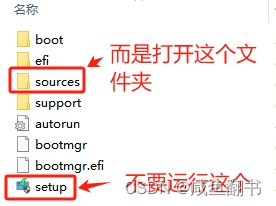
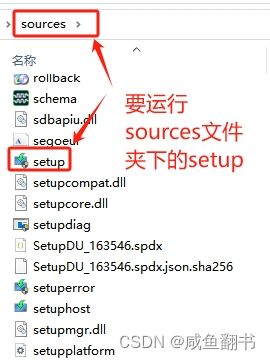
但是要选择自定义安装,就可以看到“你想将Windows安装在哪里”的提示,选择对应的硬盘就可以。

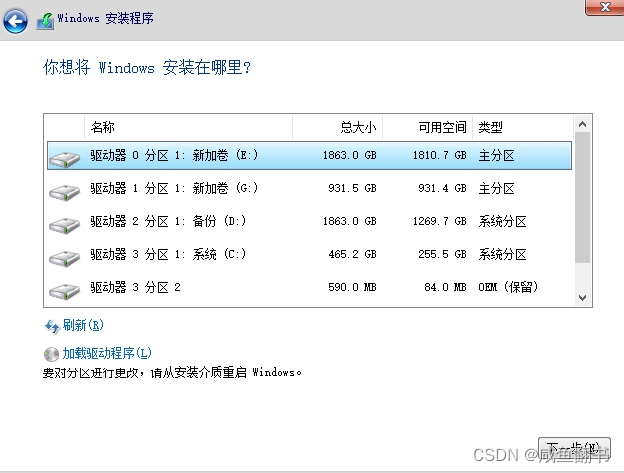
问题2,新系统确实安装到了指定的硬盘中,但是新系统离不开原来的系统盘,如果拔掉原来的系统盘,新系统无法正常启动。只有插上原来的系统盘才能正常使用新的系统,开机启动会有双系统选择界面。
解决方法:这是因为安装系统的时候,虽然新系统安装在了指定的硬盘中,但是引导分区却在原来的系统盘中,所以拔掉原来的系统盘,新的系统就无法启动。
这里解决的方法就是,使用U盘制作一个引导和安装启动系统。然后拔掉原来的系统盘,通过制作的U盘系统进行新系统的安装,选择指定的盘安装系统即可。安装好之后,就可以直接把原来的系统盘插上,两个就是完全独立的系统了。
问题3,解决问题2之后,启动不会提示双系统的选择。
解决方法:那是因为两个引导区分开,两个系统是完全独立的系统了。按照原来的安装方式,两个系统的引导分区都在同一个盘上,那BIOS引导的时候,就会发现有两个系统,就会让你选择。但是现在我们让两个系统完全独立在两个硬盘中,所以BIOS就不会发现有两个系统,也就不会让我们选择。
想使用指定的系统,可以通过指定BIOS中的boot顺序进行选择,想要用哪个系统,就把对应的硬盘作为第一boot盘就可以了。
每个人需求不一样,可能问题2中的现象就是自己想要的,然后就想要系统选择界面,就不会有这些问题。
而我这边要解决这些问题的原因,是因为最终新系统要替代旧系统的,只是由于一些原因不能直接删除旧系统,所以需要两个系统完全独立。另外一个原因就是不喜欢电脑启动后,还要选择系统这个界面。虽然可以设置一个很短的提示时间,但是心里比较膈应。
这篇关于安装两个WIN10/WIN11系统到两个盘中,第二个系统依赖原系统盘引导的问题的文章就介绍到这儿,希望我们推荐的文章对编程师们有所帮助!







